जब आप ब्लूस्टैक्स स्थापित करने या अपने ब्लूस्टैक्स संस्करण को अपडेट करने का प्रयास करते हैं, तो आपको कभी-कभी एक त्रुटि संदेश मिल सकता है जो कहता है, "स्थापना विफल रही क्योंकि हाइपर V सक्षम है।" फिर आपको स्थापना प्रक्रिया को पूरा करने के लिए हाइपर-वी को अक्षम करने के लिए कहा जाता है। आइए देखें कि आप इसे कैसे जल्दी से कर सकते हैं और समस्या का समाधान कर सकते हैं।
फिक्स: ब्लूस्टैक्स स्थापित नहीं होगा, हाइपर वी सक्षम है
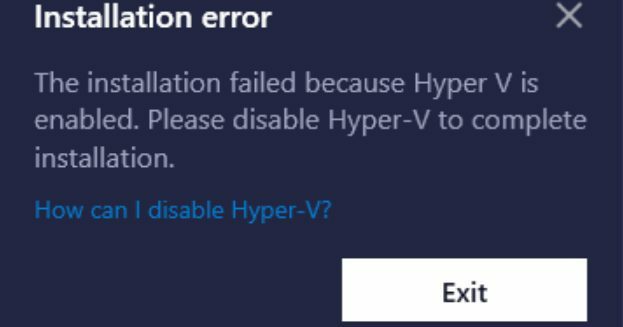
हाइपर वी अक्षम करें
सबसे पहले चीज़ें, हाइपर वी को अक्षम करें और ब्लूस्टैक्स को फिर से स्थापित करने का प्रयास करें।
- पर क्लिक करें विंडोज सर्च आइकन.
- चुनते हैं विंडोज़ सुविधाएं चालू या बंद करें.
- को अनचेक करें हाइपर वी चेकबॉक्स इस सुविधा को अक्षम करने के लिए।
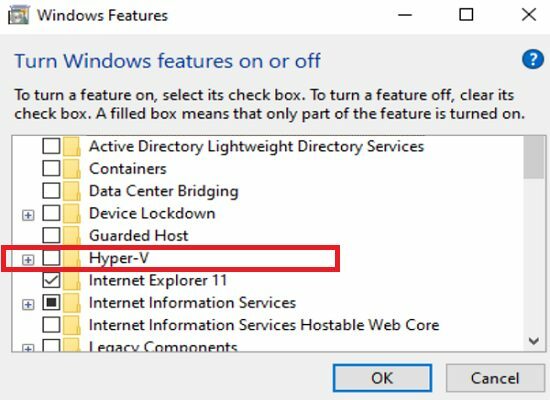
- परिवर्तनों को सहेजें और जांचें कि क्या आप ब्लूस्टैक्स स्थापित कर सकते हैं।
यदि समस्या बनी रहती है, तो वापस जाएँ विंडोज़ सुविधाएं चालू या बंद करें और निम्न सुविधाओं को अक्षम करें: विंडोज हाइपरवाइजर प्लेटफॉर्म, विंडोज सैंडबॉक्स, वर्चुअल मशीन प्लेटफॉर्म और लिनक्स के लिए विंडोज सबसिस्टम।
सभी हाइपर वी सेवाओं को फोर्स-स्टॉप करें
यदि आपको अभी भी वही त्रुटि मिल रही है, तो सेवा ऐप खोलें और पृष्ठभूमि में अभी भी चल रही सभी हाइपर V सेवाओं को बंद कर दें।
- विंडोज सर्च आइकन पर क्लिक करें।
- प्रकार सेवाएं और पर डबल-क्लिक करें सेवाएं ऐप.
- सभी का पता लगाएँ हाइपर वी सेवाएं.
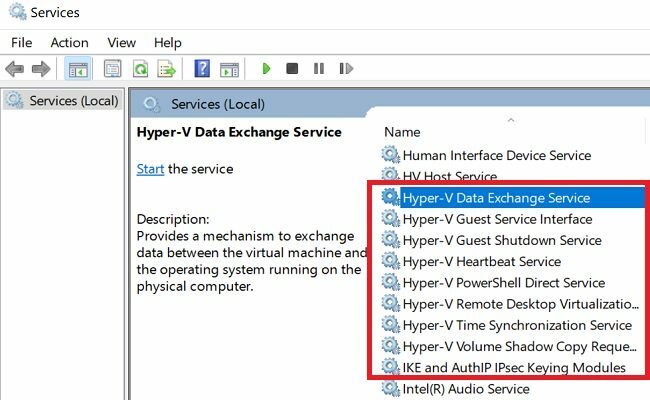
- फिर, प्रत्येक सेवा पर राइट-क्लिक करें और चुनें विराम.
आपके वर्तमान कॉन्फ़िगरेशन के आधार पर, आपको निम्न सेवाओं को बंद करने की आवश्यकता हो सकती है:
हाइपर-वी डेटा एक्सचेंज सेवाहाइपर- V अतिथि सेवा इंटरफ़ेसहाइपर-वी पॉवरशेल डायरेक्ट सर्विसहाइपर- V समय तुल्यकालन सेवाअन्य हाइपर-वी सेवाएं
नवीनतम ओएस और ड्राइवर अपडेट स्थापित करें
अपने ओएस और ड्राइवरों को नवीनतम संस्करण में अपडेट करना सुनिश्चित करें। के लिए जाओ समायोजन, चुनते हैं विंडोज सुधार, और हिट अद्यतन के लिए जाँच बटन।
पुराने ग्राफिक्स ड्राइवर अक्सर आपके कंप्यूटर पर विभिन्न त्रुटियों और गड़बड़ियों का कारण बनते हैं। लॉन्च करें डिवाइस मैनेजर, और की सूची का विस्तार करें ड्राइवर प्रदर्शित करें. अपने ग्राफिक्स ड्राइवर पर राइट-क्लिक करें और चुनें ड्राइवर अपडेट करें.

यदि अन्य ड्राइवरों के आगे विस्मयादिबोधक चिह्न है, तो उन्हें अपडेट करने के लिए ऊपर दिए गए चरणों को दोहराएं।
मरम्मत प्रणाली फ़ाइलें
दूषित सिस्टम फ़ाइलें कभी-कभी आपको नए प्रोग्राम इंस्टॉल करने या आपकी सेटिंग बदलने से रोक सकती हैं। व्यवस्थापक अधिकारों के साथ कमांड प्रॉम्प्ट लॉन्च करें, और अपनी फ़ाइलों को सुधारने के लिए DISM और SFC चलाएँ।
काम पूरा करने के लिए नीचे दिए गए आदेशों का प्रयोग करें: DISM.exe /ऑनलाइन /क्लीनअप-इमेज /रिस्टोरहेल्थ तथा एसएफसी / स्कैनो. अपनी मशीन को पुनरारंभ करें और पुनः प्रयास करें।
उपरोक्त सभी चरणों का पालन करने के बाद, यदि समस्या बनी रहती है, तो ब्लूस्टैक्स समर्थन से संपर्क करें।
निष्कर्ष
यदि हाइपर वी सक्षम होने के कारण ब्लूस्टैक्स स्थापित नहीं होता है, तो सेवा को अक्षम करें। इसके अतिरिक्त, सेवाएँ ऐप लॉन्च करें और पृष्ठभूमि में चल रही सभी हाइपर V सेवाओं को बलपूर्वक रोकें। फिर, अपने ओएस और ड्राइवर को नवीनतम संस्करण में अपडेट करें। दोषपूर्ण सिस्टम फ़ाइलों को सुधारने के लिए आप DISM और SFC भी चला सकते हैं।
क्या आपने हाइपर वी को अक्षम करने और ब्लूस्टैक्स को स्थापित या अपडेट करने का प्रबंधन किया था? नीचे टिप्पणी करके हमें बताएं।